當我們在使用正版CAD軟件繪制建筑圖紙的過程中,經常會需要用到各種不同的材料填充,那么CAD圖形設置中如何對CAD填充材料進行設置呢?接下來的CAD教程就讓小編來給大家介紹一下正版CAD軟件——浩辰CAD建筑軟件中CAD圖形設置之材料設置的相關使用技巧吧!
CAD圖形設置:材料設置
首先打開浩辰CAD建筑軟件,然后找到并依次點擊設置幫助→設置→圖形設置(TXSZ)→材料設置。如下圖所示:
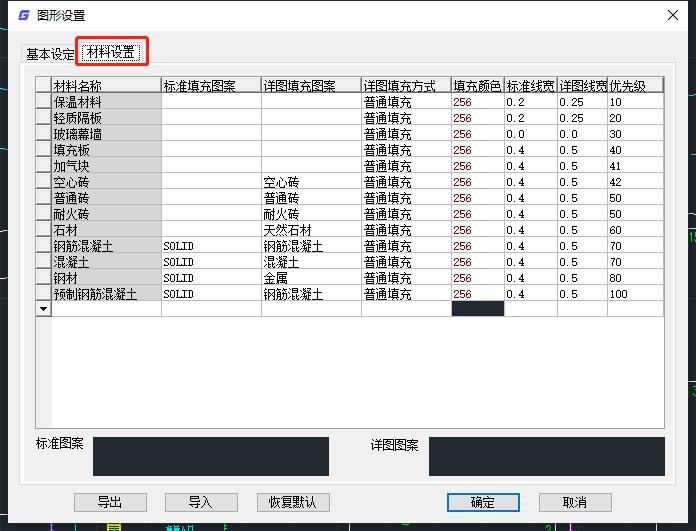
材料設置: 專用于墻體與柱子的填充,提供各種填充圖案和加粗線寬,請單擊下面的參數標題觀看詳細解釋。
“材料名稱”中最后一行總為空行,用戶可以自行修改此行為用戶自定義的新材料名稱,自定義材料數量不限,材料的填充圖案、顏色、優先級等參數均可任意設置,在繪制墻體和插入柱子時,用戶可以使用在這里增加的新材料。
共有“普通填充”和“線圖案填充”兩種填充方式,適用于不同材料的填充對象,后者專門用于墻體材料為填充墻和輕質隔墻,在【繪制墻體】命令中有多個填充墻材料可供設置。
共有“標準”和“詳圖”兩個填充級別,按不同當前比例設定不同的圖案和加粗線寬,由用戶通過“比例大于 1:XX 啟用詳圖模式”參數進行設定,當前比例大于或小于設置的比例界限后切換模式,有效地滿足了施工圖中不同圖紙類型填充與加粗詳細程度不同的要求。
注意:為了圖面清晰以方便操作,加快繪圖處理速度,墻柱平時不要填充,出圖前時再開啟填充開關,最終打印在圖紙上的墻線實際寬度=加粗寬度+1/2 墻柱在浩辰打印樣式表中設定的寬度。例如,按照目前的默認值,選項設置的線寬為 0.4,ctb 中設為 0.4,打印出來為 0.6,如果是室內設計或者其他非建筑專業使用的平面圖,不必打開加粗。
以上CAD教程就是小編給大家整理的正版CAD軟件——浩辰CAD建筑軟件中CAD圖形設置之材料設置的相關使用技巧,是不是很簡單?大家在以后的CAD制圖工作中如果需要對填充材料設置可以參考本篇CAD教程來進行操作哦~
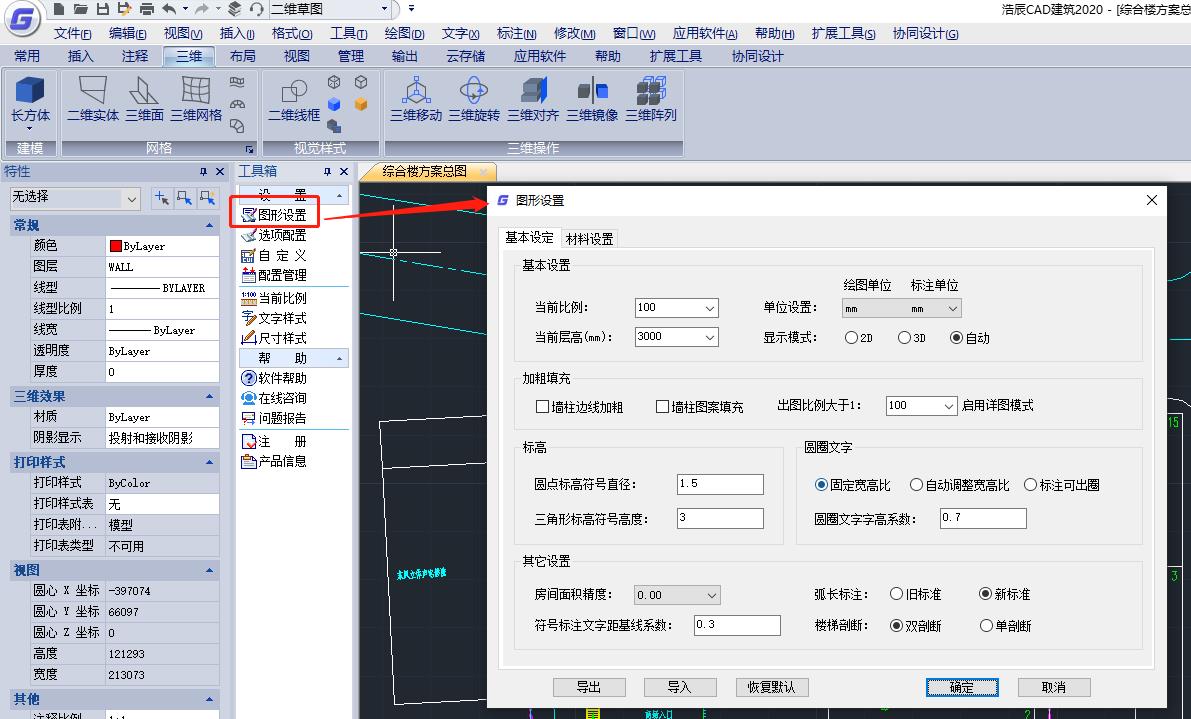
2020-12-24
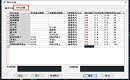
2020-12-24
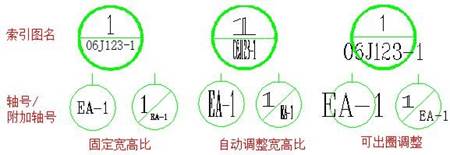
2020-12-24
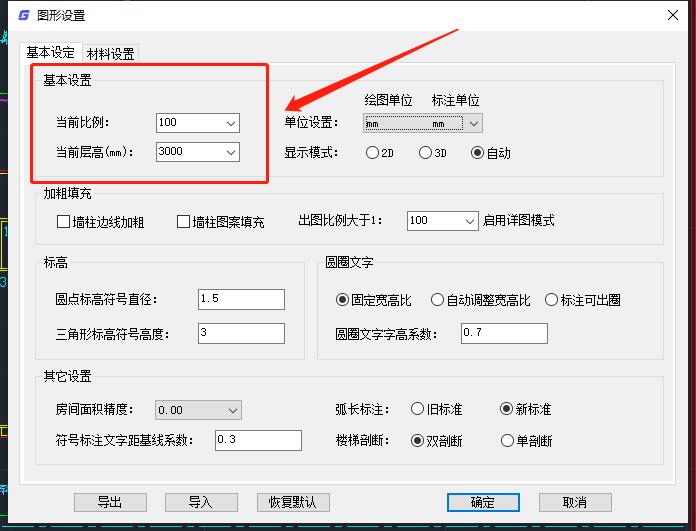
2020-12-24
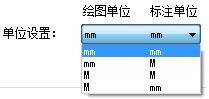
2020-12-24
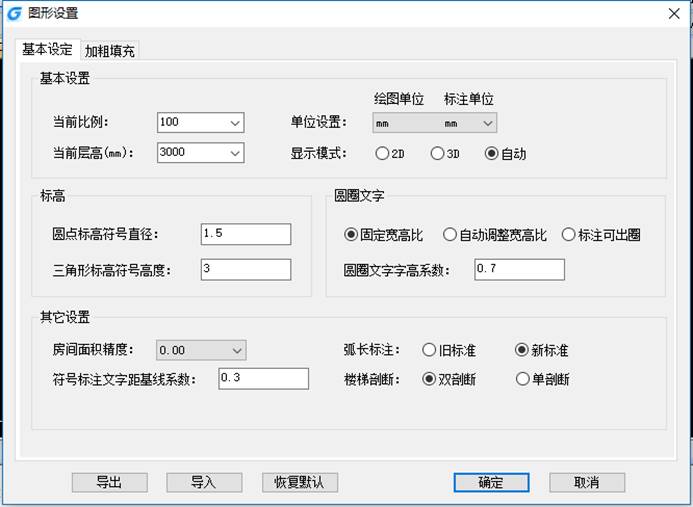
2019-05-08

2023-11-09

2023-11-09

2023-11-09

2023-11-09

2023-11-08

2023-11-07
